- ご利用いただけるUSBハードディスクを事前にご確認ください。
ご利用いただけるUSBハードディスク一覧(Panasonic公式サイト)
外部録画機器および録画物については、すべて弊社のサポート対象外です。動作保証など、製品に関するお問い合わせは、メーカーへお問い合わせください。 - USBハードディスクをeo光テレビチューナー(TZ-LT1500BW / TZ-HT3500BW / TZ-LT400PW / TZ-HDT620PW / TZ-LT1000BW / TZ-HT3000BW / TZ-HXT700PW)に接続して録画・再生用として登録すると、専用のハードディスクとしてフォーマット(初期化)します。それまでUSBハードディスク内に保存していたデータはすべて消去されます。
- 本機でお使いいただくUSBハードディスクは本機専用として使用してください。
- 本機専用で使用中のUSBハードディスクを、他の機器で使用すると、再フォーマットが必要になり、録画した番組や保存していたデータがすべて消去されます。
eo光テレビチューナー USBハードディスクを使った録画予約方法
USBハードディスク(市販品)をeo光テレビチューナーに接続すると、録画・再生用ハードディスクとしてご利用いただけます。
※ご利用のeo光テレビチューナーによっては実際の画面と異なる場合があります。
該当するeo光テレビチューナー
以下の機種について、当ページでご説明します。
TZ-LS500B / TZ-LT1500BW / TZ-HT3500BW / TZ-LT1000BW / TZ-HT3000BW / TZ-HXT700PW / TZ-LT400PW / TZ-HDT620PW
型番は、eo光テレビチューナー本体の前面に記載されています。
ご確認ください
USBハードディスクの登録方法(初回のみ)
STEP1/6
USBハードディスク(USB-HDD)を接続すると、確認画面が表示されますので、〔はい〕を選び、〔決定〕ボタンを押してください。

STEP2/6
確認画面が表示されますので、〔はい〕を選び、〔決定〕ボタンを押してください。
再度、確認画面が表示されますので、〔はい〕を選び、〔決定〕ボタンを押してください。
ご確認ください
USBハードディスクをeo光テレビチューナー専用のハードディスクとしてフォーマット(初期化)します。
それまでUSBハードディスク内に保存していたデータはすべて消去されますので、ご注意ください。


STEP3/6
フォーマットが開始されます。
フォーマットが完了するまでしばらくお待ちください。

STEP4/6
表示名を変える場合、〔はい〕を選び、〔決定〕ボタンを押してください。
変更を行わない場合は、そのままSTEP6へお進みください。

STEP5/6
表示名を入力し、〔決定〕ボタンを押してください。

STEP6/6
確認画面が表示されますので、〔はい〕を選び、〔決定〕ボタンを押してください。
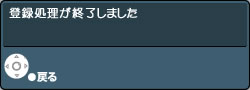
これでUSBハードディスクの登録は完了です。
USBハードディスクや外部録画機器を使った録画予約方法
STEP1/6
リモコンの〔番組表〕ボタンを押します。
STEP2/6
予約設定したい番組を選び、 〔決定〕ボタンを押します。

STEP3/6
〔番組予約〕を選び、〔決定〕ボタンを押します。
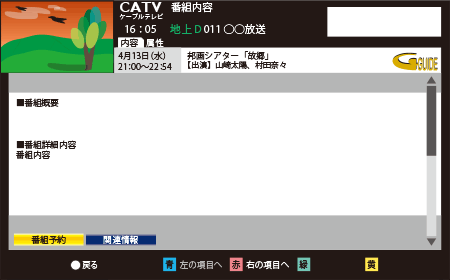
STEP4/6
〔詳細設定〕を選び、〔決定〕ボタンを押します。

STEP5/6
〔録画機器〕を選び、録画する機器を選びます。
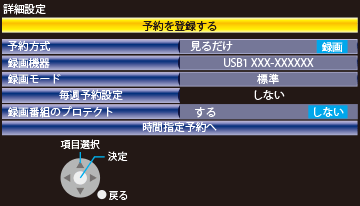
ご確認ください
録画機器が選択できない場合は、以下をご確認ください。
-
USBハードディスクが選択できない場合
・USBハードディスクが正常に接続されているか
・USBハードディスクが機器登録されているか
・USBハードディスクの電源が入っているか
-
LAN接続した外部録画機器が選択できない場合
・録画機器がLAN接続に対応しているかどうか
・録画機器が正常にネットワーク接続されているか
・録画機器とeo光テレビチューナーが正常にネットワーク接続されているか
・録画機器の電源が入っているか
STEP6/6
〔予約を登録する〕を選び、〔決定〕ボタンを押します。
これでUSBハードディスクを使った録画予約の設定は完了です。